Gromadzenie dokładnych i precyzyjnych danych powierzchni nachylonych
Obsługiwany sprzęt: Mavic 3 Enterprise Series
Podczas przeprowadzania misji mapowania powierzchni zbocza lub fasady budynku, utrzymanie stałego GSD (Ground Sample Distance) i pokrycia może być trudne. Nowa funkcja misji nachylenia dodana do DJI Pilot 2 i FlightHub 2 została zaprojektowana do pozyskiwania GSD na poziomie milimetra dla nachylonych powierzchni, ułatwiając pilotom wykonywanie zadań.
Jak utworzyć misję na zboczu w aplikacji Pilot 2:
- Kliknij Flight Route
- Kliknij + w prawym górnym rogu
- Wybierz Create a Route
- Wybierz Slope Route
- Wyleć dronem i naciśnij C1, aby przyciągnąć docelową powierzchnię zbocza.
- Dostosuj granicę powierzchni, aby obejmowała tylko to, co chcesz skontrolować.
- Dostosuj parametry powierzchni zbocza zgodnie z istniejącym GSD i względną odległością od powierzchni.
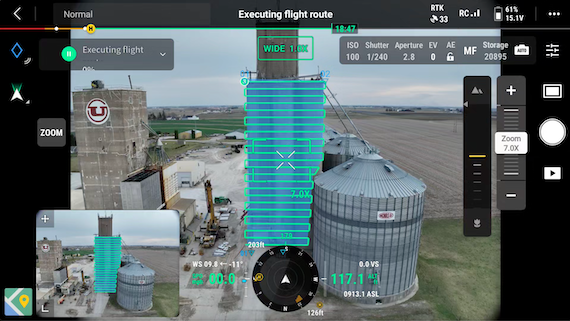
Pilot użył Mavic 3E do stworzenia szczegółowego modelu zakładu zbożowego przy użyciu GSD wynoszącego 1 cm. Po wygenerowaniu modelu został on przesłany do FlightHub 2, który przetworzył dane na lokalny rendering. Ten rendering zapewnił wyraźny i dokładny obraz obecnego stanu zakładu zbożowego.
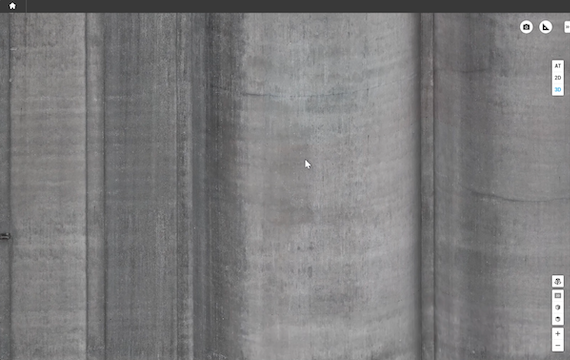
Podczas korzystania z funkcji misji nachylenia DJI Pilot 2, drony z serii Mavic 3E mogą rekonstruować fasady, wyświetlając odległość od celu. Informacje te mogą następnie utworzyć powierzchnię do zbadania, generując w ten sposób tor lotu dla drona.
Wykonywanie lotów liniowych odpowiednich dla linii przesyłowych
Aktualizacja oprogramowania: FlightHub 2
Obsługiwany sprzęt: Mavic serii 3E, Matrice 300 RTK, Matrice 350 RTK, Matrice serii 30
Do oprogramowania DJI FlightHub 2 dodano nową funkcję, która obsługuje loty liniowe z regulowaną wysokością. Użytkownicy mogą sterować swoim dronem, aby oznaczyć punkty w pobliżu celów i połączyć je w linię, aby utworzyć ścieżkę lotu. Punkty te można następnie wykorzystać do prowadzenia dronów podczas inspekcji linii przesyłowych w trudnym terenie.
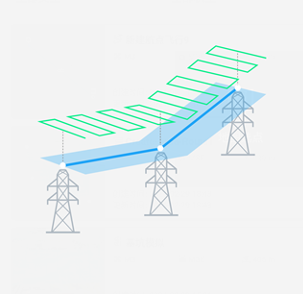
- Niebieska linia reprezentuje docelowe połączenie między każdą wieżą transmisyjną.
- Jasnoniebieski obszar podkreśla ogólny obszar, który należy skontrolować.
- Zielona linia przedstawia rzeczywisty tor lotu drona.
Nowe ustawienia lotu dodane do DJI Pilot 2
Zaktualizowane oprogramowanie: DJI Pilot 2
Obsługiwany sprzęt: DJI Mavic 3 Enterprise Series
Dodano nowe ustawienia lotu, aby pomóc dronowi powrócić do punktu początkowego i wylądować. Możesz uzyskać dostęp do tych ustawień w Pilot 2, przechodząc do: Flight Settings < Assist Menu < Show AR Return-to-Home Route < Show AR Landing Point < Vision Assist.
Po włączeniu funkcji „Show AR Return-to-Home Route” dron automatycznie dostosuje kąt nachylenia gimbala, tak aby kamera była skierowana w kierunku lokalizacji domowej. Gdy te ustawienia są włączone, kamera wyświetli AR Home Point i AR Return-to-Home Route. Funkcja ta pomaga dostrzec wszelkie przeszkody i zapewnia przegląd punktu domowego i trasy powrotu do domu.
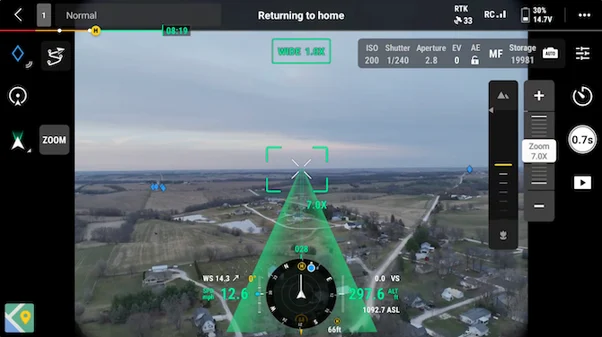
Gdy opcja „Show AR Landing Point” jest włączona, kamera wyświetli obszar lądowania, gdy czujnik drona wykryje ziemię.
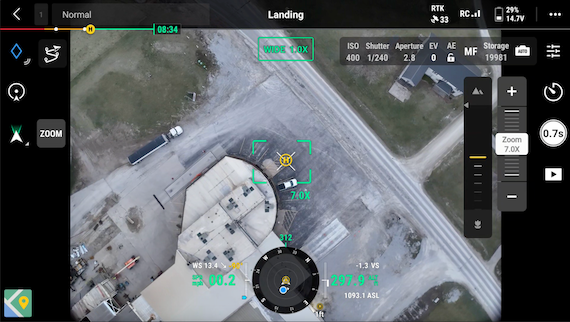
Gdy funkcja „Vision Assist” jest włączona, poziomy wielokierunkowy system wizyjny tworzy 360-stopniowy widok drona, pomagając pilotom identyfikować potencjalne przeszkody podczas lotu. Należy pamiętać, że rozdzielczość obrazu może ulec zmianie ze względu na ograniczenia przepustowości usługi lub niższą rozdzielczość obrazu na pilocie zdalnego sterowania.






